对于大多数iOS用户而言,iTunes是备份或还原iPhone或其他iOS设备的最佳方法,因为它足够快速,安全,专为Apple设备而设计。 许多用户认为它效果很好。 但是,某些iOS用户在备份iPhone时被困在iTunes备份损坏或不兼容的问题上。 为什么iPhone备份损坏了?

iPhone备份损坏
在解决问题之前,让我们找出其原因。
通常,当iTunes弹出时,iTunes备份已损坏或不兼容,它有两种情况:
1.备份iPhone,iPad或iPod touch时,会弹出一条错误消息,指出“ iTunes无法备份iPhone(或iPad,iPod touch),因为备份已损坏或与iPhone(或iPad,iPod touch不兼容) )”。
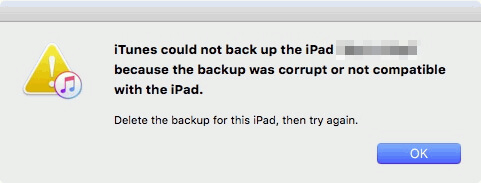
2.使用iTunes还原iDevice时,会弹出一条错误消息,并指出“ iTunes无法还原iPhone(或iPad,iPod touch),因为备份已损坏或与以下版本的iPhone(或iPad,iPod touch)不兼容:正在恢复”。
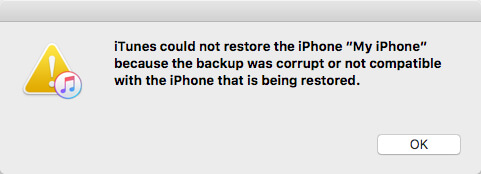
这种iPhone备份损坏或不兼容的问题非常普遍,它发生在每个iOS版本(如iOS 9/10/11/12),iPhone,iPad和iPod touch上,以及几乎所有的iPhone机型,如iPhone 5s / 6 / 6s / 7,甚至是最新的iPhone 8和iPhoneX。在本指南中,我们将重点关注iPhone备份损坏或不兼容的问题,无论您遇到哪种情况,无论使用哪种设备,我们将为您提供几种解决方案。
接下来,我们将逐个讨论两个iTunes备份损坏或不兼容的问题,包括使它们发生的原因以及如何修复它们。
另外,我们建议您使用第三方 iOS数据备份和还原 程序,可以为您提供更好的备份体验。
步骤 1选择iOS数据备份和还原
免费下载FoneLab并选择 iOS数据备份和还原 主界面中的选项。

步骤 2将iPhone连接到电脑
为了进行iPhone备份,请将您的iOS设备插入计算机,然后选择 iOS数据备份 选项。

步骤 3选择文件类型
等到程序自动检测到您的iPhone。 然后单击“开始”按钮,然后选择文件类型。 在这里,您可以选择照片,消息,通话记录,联系人,日历,便笺等进行备份。
备注:您也可以将默认的“标准备份”选项选择为“加密备份”,以保护私人信息。

步骤 4备份iPhone
单击“下一步”按钮,并在弹出窗口中确认备份路径,然后单击 备份工具 按钮将备份文件保存在本地磁盘中。

获取备份后,您可以随时扫描和查看备份数据。 如果要将备份还原到新iPhone,请选择“ iOS数据备份和还原”>“ iOS数据还原”,然后可以选择备份并在几秒钟内有选择地还原数据。
苹果已经发布了iTunes 12.7.4,并带来了一些功能上的变化,与iTunes 11或其他早期版本有很大不同。 但是,到目前为止,许多用户都陷入了iTunes问题,其中之一是iTunes不会在iOS 11/12版本中备份iPhone。 当他们尝试使用计算机上的iTunes备份iPhone数据时,没有任何反应。 因此,iPhone备份损坏可能是因为iTunes无法备份iPhone。
如果确定是iTunes备份问题,则可以执行以下操作来解决此问题:
在本文中,我们主要向您展示解决iPhone备份损坏问题的提示和技巧。 首先,我们为您介绍Aiseesoft iOS数据备份和还原,建议您备份iPhone而不是使用iTunes。 另外,iPhone备份损坏可能是由于iTunes备份错误引起的,我们提供了一些建议。 如果您还有其他解决问题的好主意,欢迎告诉我们。